Casi todos los servicios web importantes han comenzado a ofrecer autenticación de dos pasos para que los usuarios protejan mejor sus cuentas de hackers y otros ataques. Habilitar la verificación en dos pasos es la forma más fácil de evitar que otros accedan a su cuenta.
Hace un par de días, Twitter implementó la verificación de inicio de sesión o la actualización de autenticación de dos factores para ayudar a sus usuarios a proteger mejor sus cuentas con unos pocos clics del mouse.
Una vez que la verificación de inicio de sesión está habilitada para su cuenta, siempre que intente iniciar sesión en su cuenta ingresando su nombre de usuario (o dirección de correo electrónico) y contraseña, Twitter envía un código secreto a su número de contacto a través del SMS al que debe ingresar para obtener acceso a su cuenta. Por lo tanto, una persona con solo la contraseña de su cuenta no puede acceder a su cuenta.
Tenga en cuenta que necesita tener una dirección de correo electrónico confirmada, así como un número de teléfono verificado en su cuenta para poder habilitar y utilizar esta verificación de inicio de sesión en su cuenta de Twitter. Si aún no ha agregado su número de teléfono móvil a su cuenta de Twitter, primero agregue su número.
Para agregar y confirmar su número de móvil:
Paso 1: Inicia sesión en tu cuenta de Twitter.
Paso 2: Haga clic en el pequeño icono de engranaje ubicado en la parte superior derecha de la página y luego haga clic en Configuración en el menú desplegable.

Paso 3: Haga clic en la pestaña Móvil para cambiar a la misma.
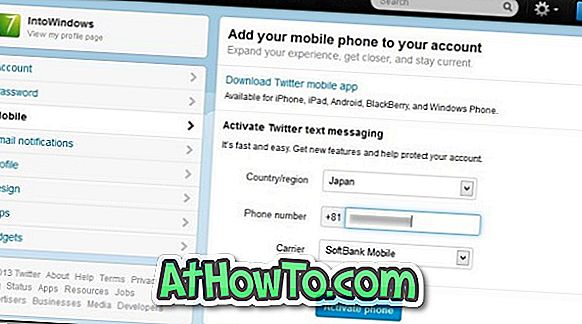
Paso 4: seleccione su país en el menú desplegable, ingrese su número de teléfono móvil (sin prefijo su código de país), seleccione su operador y luego haga clic en el botón Activar teléfono para continuar.
Paso 5: Se le pedirá que envíe el texto GO al número 53000. Envíe el mensaje de texto GO al número de Twitter para completar la adición de su número de teléfono a su cuenta de Twitter.
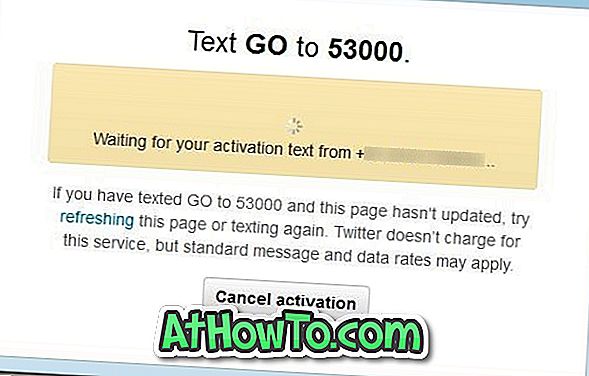
Para agregar y confirmar su dirección de correo electrónico:
Paso 1: inicie sesión en su cuenta, haga clic en el ícono de Gear y luego haga clic en Configuración para abrir la página de configuración de su cuenta.
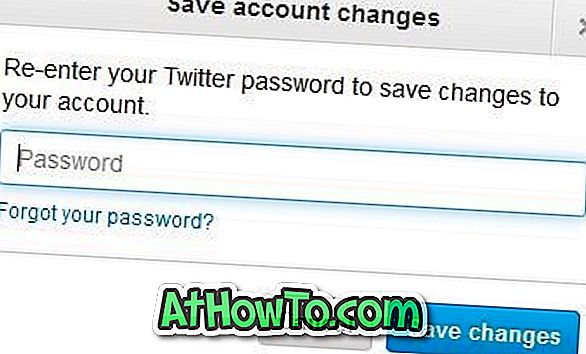
Paso 2: En el cuadro de dirección de correo electrónico, ingrese la dirección de correo electrónico que desea agregar y verificar (si desea usar la dirección de correo electrónico anterior allí, simplemente elimínela y escriba sobre ella). Haga clic en el botón Guardar cambios para guardar su dirección de correo electrónico.
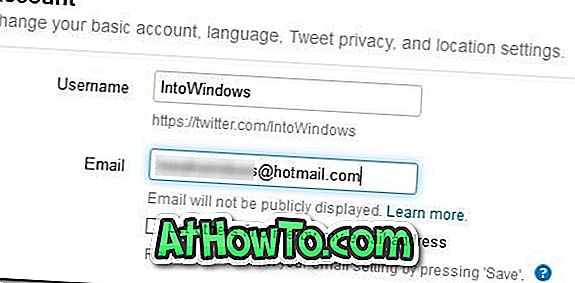
Paso 3: Se le pedirá que ingrese su contraseña. Escriba la contraseña y haga clic en el botón Guardar cambios para enviar un correo de confirmación a su nueva dirección de correo electrónico.

Paso 4: inicie sesión en su cuenta de correo electrónico para ver un correo electrónico de confirmación de Twitter, haga clic en el enlace proporcionado en el correo electrónico para confirmar su dirección de correo electrónico. ¡Eso es!
Complete los pasos mencionados a continuación para habilitar la verificación de inicio de sesión o la verificación de dos pasos en su cuenta.
Paso 1: inicie sesión en su cuenta de Twitter utilizando un navegador web.
Paso 2: Haga clic en el ícono del engranaje ubicado en la parte superior derecha de la página y luego haga clic en la opción Configuración para abrir la página de configuración de la cuenta.
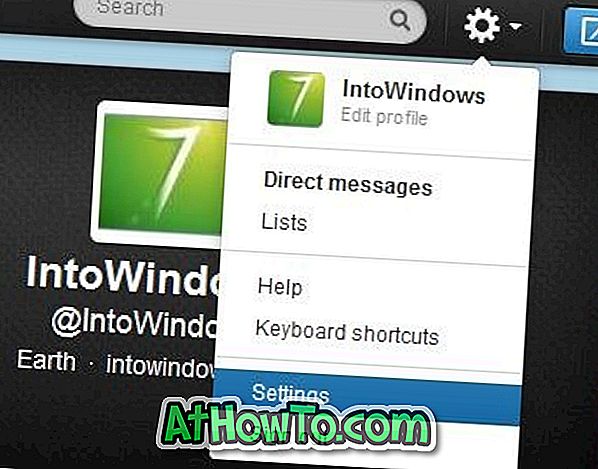
Paso 3: Desplácese hacia abajo en la página para ver una opción llamada Requerir un código de verificación cuando inicie sesión . Marque la opción y luego haga clic en Aceptar, envíeme un botón de mensaje para enviar un mensaje de prueba a su número de teléfono para verificar que su teléfono pueda recibir mensajes.
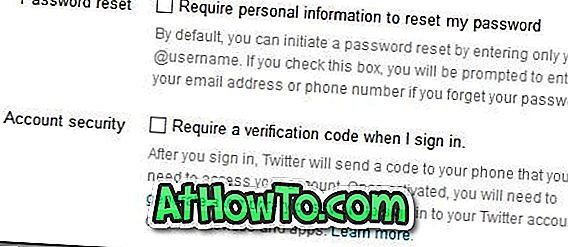
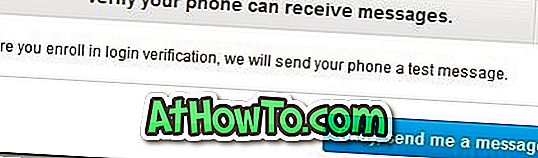
Paso 4: Si recibió el mensaje de prueba de Twitter, haga clic en el botón Sí en la siguiente pantalla.
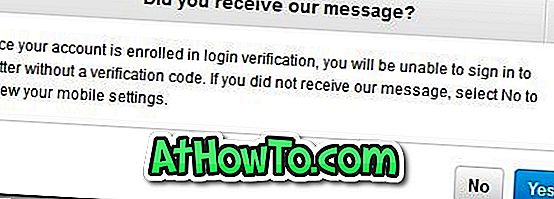
Paso 5: Finalmente, vuelva a ingresar su contraseña de Twitter y haga clic en el botón Guardar cambios para habilitar la verificación de inicio de sesión para su cuenta. Has terminado

A partir de ahora, cada vez que ingrese su nombre de usuario (o correo electrónico) de Twitter y la contraseña, haga clic en el botón Iniciar sesión, se enviará un código a su número de contacto verificado y verá una casilla para ingresar el código de verificación. Ingrese el código de verificación y luego haga clic en el botón Enviar para acceder a su cuenta.














